Một trong những thay đổi lớn nhất của Windows 10 Mobile đó là việc chia tay Internet Explorer già cỗi và chuyển sang dùng trình duyệt Edge mới hơn, hiện đại hơn, nhanh hơn và tính tương thích với các website hiện đại tốt hơn rất nhiều. Và để xài Edge hiệu quả, xin chia sẻ với anh em một số thủ thuật mà mình đã mò hoặc thu thập được trong suốt mấy tháng qua. Trong đó có nhiều cái quan trọng như đổi bộ máy tìm kiếm, sử dụng Reading List hay đồng bộ favorite giữa máy tính với điện thoại. Cũng có những cái nhỏ nhỏ như lưu vidoe về máy, pin các website ra Start Screen để truy cập nhanh hơn... Mời anh em xem và nghịch thử, và nếu anh em có thêm chiêu gì hay mà mình chưa đề cập thì có thể chia sẻ với mọi người ngay trong topic này luôn nhé.
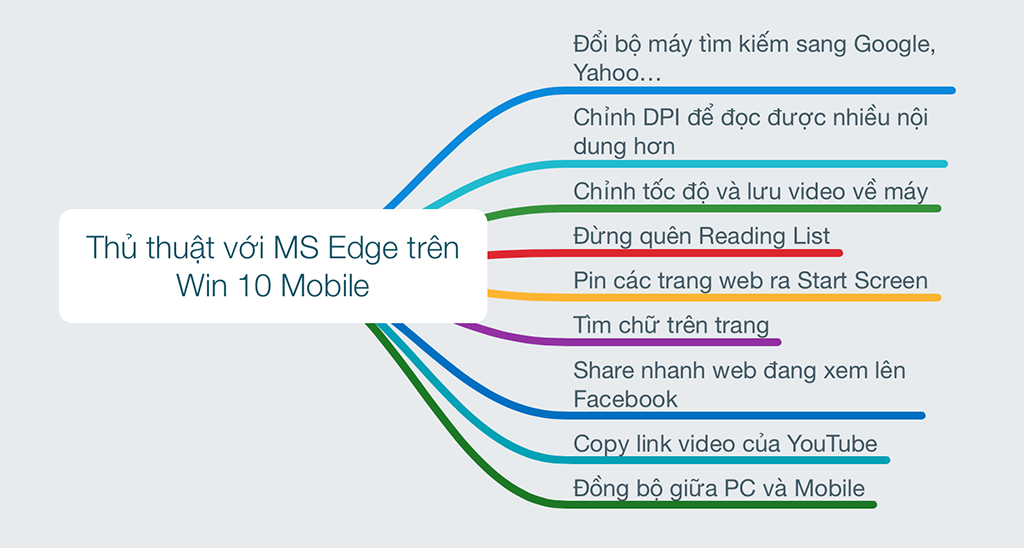
Bộ máy tìm kiếm mặc định không chỉ có Bing
Đây là thứ mà bạn nên làm đầu tiên sau khi lên Windows 10 Mobile vì kết quả trả về từ Bing hiện tại chưa ngon như Google, nhất là khi tìm kiếm nội dung bằng tiếng Việt. Cách thực hiện rất đơn giản:
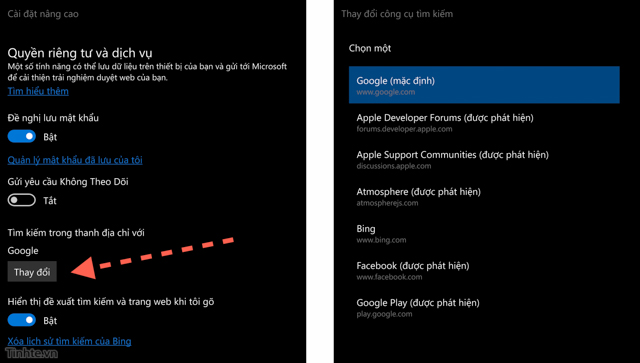
Chỉnh lại DPI để đọc được nhiều nội dung hơn
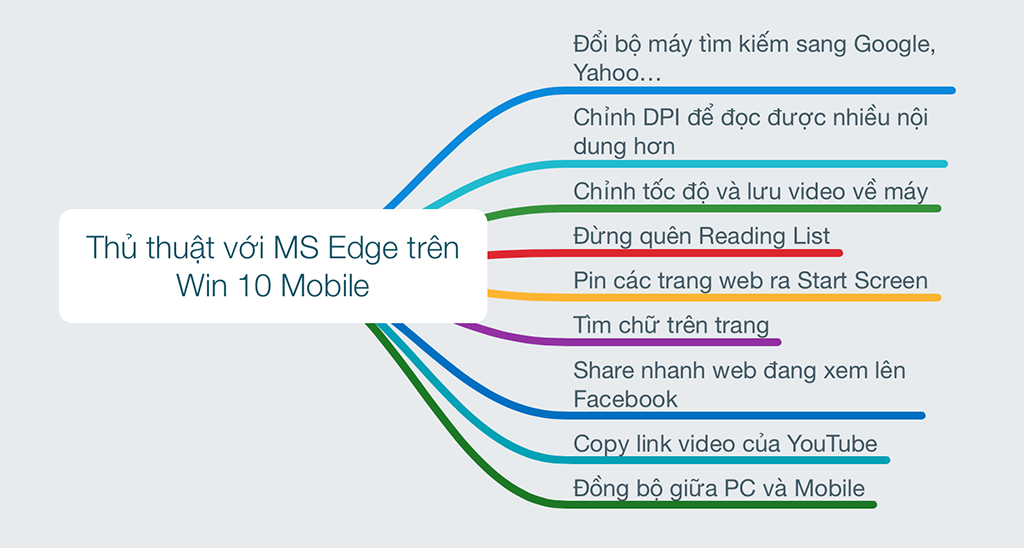
Bộ máy tìm kiếm mặc định không chỉ có Bing
Đây là thứ mà bạn nên làm đầu tiên sau khi lên Windows 10 Mobile vì kết quả trả về từ Bing hiện tại chưa ngon như Google, nhất là khi tìm kiếm nội dung bằng tiếng Việt. Cách thực hiện rất đơn giản:
- Truy cập vào link này https://www.google.com.vn/?gws_rd=ssl
- Bấm vào nút menu của Edge > Cài đặt > Xem cài đặt nâng cao
- Trong mục "Tìm kiếm trong thanh địa chỉ với...", chọn vào nút Thay đổi
- Bạn sẽ thấy Google xuất hiện, nhấn chọn Google, sau đó nhấn tiếp nút "Đặt làm mặc định"
- Ngoài Google, Edge còn có khả năng tích hợp công cụ tìm kiếm của nhiều trang web khác nữa miễn là web đó hỗ trợ chuẩn tìm kiếm OSD (Open Search Description). Một vài trang có thể kể đến như Yahoo, Wikipedia, thậm chí là cả Facebook hay Google Play!
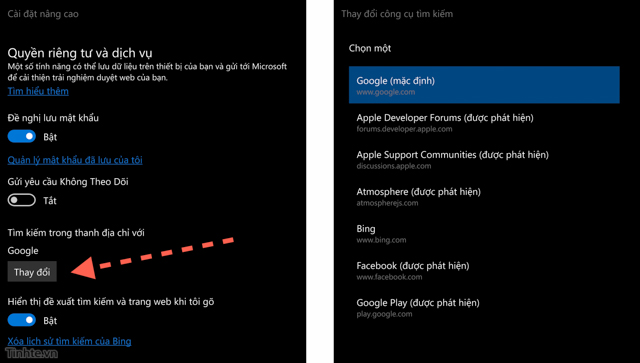
Chỉnh lại DPI để đọc được nhiều nội dung hơn
Nếu bạn đang sử dụng một thiết bị có màn hình lớn cỡ 5" trở lên, ví dụ như Lumia 640 XL, Lumia 1520, Lumia 930 hay Lumia 950, 950 XL, bạn nên giảm DPI của màn hình xuống để máy tận dụng tốt hơn diện tích rộng rãi mà chúng ta đang có. Lúc đó bạn sẽ thấy là bạn có thêm nhiều dòng chữ hơn khi duyệt web, cũng như nhiều nội dung hơn khi xài những app bên thứ ba. DPI càng thấp thì nội dung hiện ra sẽ càng nhiều bởi giao diện và nhiều thứ khác bị nhỏ lại, nhưng lưu ý là đừng chỉnh xuống nhỏ quá cũng không tốt vì khi đó sẽ rất khó đọc.
Cách chỉnh DPI cho Windows 10 Mobile:
- Vào Cài đặt của Win 10 > Hệ thống > Màn hình hiển thị
- Ở mục "Kích thước văn bản, ứng dụng...", kéo thanh này đến mức bạn muốn
- Nhấn nút Áp dụng
- Bạn có thể thử đi thử lại nhiều lần đến khi nào thấy vừa mắt nhất là được
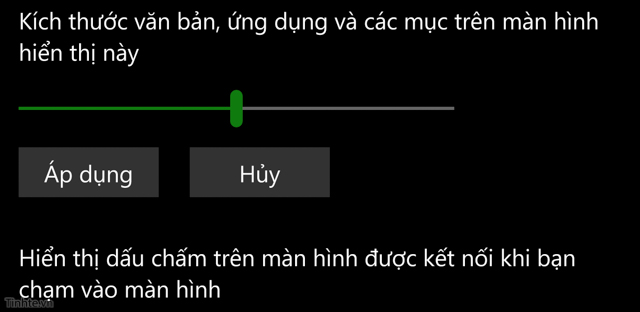
Chỉnh tốc độ và lưu video HTML5 xuống máy
Ở bất kì video dạng nhúng nào hỗ trợ HTML5, bạn có thể nhấn giữ vào nó và chọn chữ "Play Speed" để điều chỉnh: nếu chọn 0,5x thì clip sẽ phát chậm lại, còn nếu chọn 1,5x trở lên thì chạy nhanh hơn. 8x là mức nhanh nhất bạn có thể chọn, tức là video sẽ chơi nhanh hơn 8 lần so với bình thường. Chưa hết, cũng trong menu này bạn có thể nhanh chóng lưu video xuống máy của mình, không cần cài thêm trình download hay gì cả. Định dạng file lưu là gì thì tùy thuộc vào file được nhúng, có thể là MP4, WebM hoặc OGG.
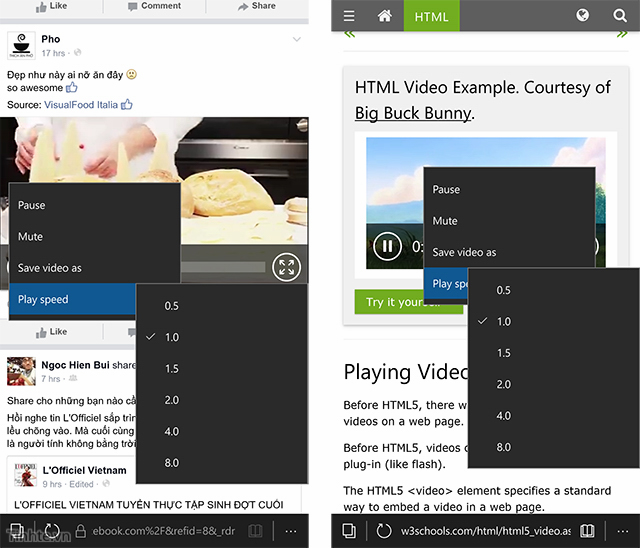
Reading List - lưu lại khi nào rảnh đọc sau
Reading List là tính năng khá hay của Microsoft Edge khi nó cho phép bạn lưu lại những link bạn thấy hay nhưng chưa có thời gian đọc. Reading List khác với Favorite ở chỗ nó chỉ là nơi lưu tạm để khi nào rãnh rỗi thì đọc, trong khi Favorite thường được xài như một nơi lưu trữ lâu dài và cần phải được sắp xếp ngăn nắp gọn gàng. Đặc biệt, các link đã lưu vào Reading List sẽ có hình minh họa cho bạn xem rất là dễ. Nếu bạn lưu nhiều link, bạn sẽ thấy là Reading List hiển thị chúng giống như một tờ tạp chí nhìn rất đẹp và thích thú.
Để thêm web vào Reading List: mở web > nút menu > Thêm vào danh sách đọc
Để xem các web đã lưu: mở Edge > nút menu > Danh sách đọc
Quảng cáo
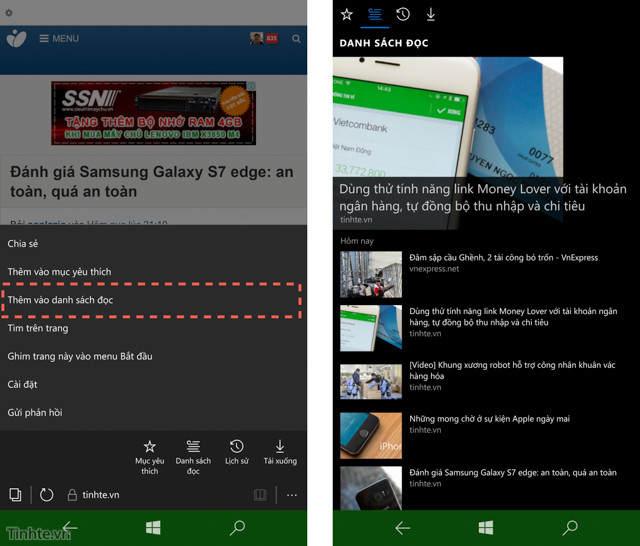
Pin các trang web thường truy cập ra Start
Sẽ có những trang web mà bạn thường vào mỗi ngày, thậm chí là nhiều lần trong ngày, ví dụ như Tinh tế hay các trang báo online chẳng hạn. Mà mỗi lần mở chúng ta phải nhập nhập địa chỉ hay phải mở trong favorite thì hơi mất công, sao chúng ta không đưa thẳng chúng ra Start Screen cho dễ bấm. Lúc đó bạn chỉ cần 1 cái touch duy nhất là website ưa thích đã bung ra rồi, tiết kiệm được đến mấy giây cuộc đời đấy nhé 😁
Cách pin website ra Start: mở web > nút Menu > Ghim trang này vào menu Bắt đầu. Khi đã thành ô Live Tile rồi, bạn có thể di chuyển nó đến vị trí mong muốn hoặc đổi kích thước tùy thích.
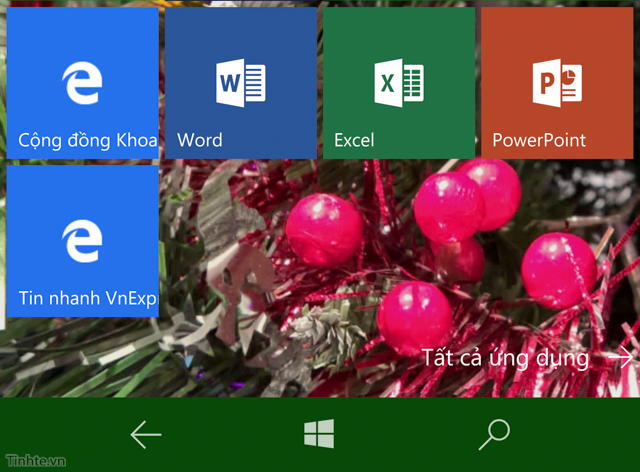
Tìm chữ trên trang
Một tính năng rất hay xài nhưng khổ cái là Microsoft giấu hơi sâu nên có thể bạn không để ý đến nó. Trong Edge, bạn có thể tìm kiếm một từ khóa nào đó trên trang web đang mở, giống như cách mà chúng ta dùng Control + F trên máy tính vậy. Bấm vào nút Menu của Edge, sau đó chọn "Tìm trên trang" là xong. Kết quả tìm kiếm sẽ được tô màu vàng cho bạn dễ thấy.
Quảng cáo
Share nhanh trang web đang xem lên Facebook
Một thói quen rất thường thực hiện nhưng hầu hết anh em đều đang làm theo cách không hiệu quả, đó là copy link rồi dán qua bên app Facebook. Thao tác này mất đến chừng 20-30 giây, trong khi nếu dùng tính năng Share có sẵn trong Edge thì chúng ta chỉ mất tầm 10 giây mà thôi. Menu Share này có thể tìm được khi nhấn nút Menu > Chia sẻ.
Lưu ý là lúc mới nhất Chia sẻ qua Facebook, link sẽ chỉ xuất hiện dưới dạng URL thô và không có bất kì ảnh hay khu preview nội dung nào cả. Không sao, anh em cứ gõ thêm nội dung mà anh em thích, chỉ đừng xóa link là được, sau đó bấm nút Post. Qua bên Facebook thì link sẽ tự động được chèn thêm ảnh và các đoạn chữ tóm tắt đầy đủ.
Copy link video của YouTube
Khi đang xem web nào đó mà thấy có đoạn video hay muốn share cho bạn bè, anh em có thể nhấn giữ vào khu video. Lúc này một menu sẽ pop up ra để cung cấp nhiều lựa chọn khác nhau như copy link, copy link ở thời điểm mà video đang dừng, lặp video nhiều lần... Thực chất tính năng này đã được Google bổ sung cho YouTube từ lâu nhưng mình để ý là mấy bản build Preview thường hay bị lỗi gì đó mà không mở được hoặc mở nhưng menu pop up bị mất rất nhanh. Giờ thì có vẻ như lỗi này đã được Edge khắc phục nên chúng ta có thể vui vẻ rồi.
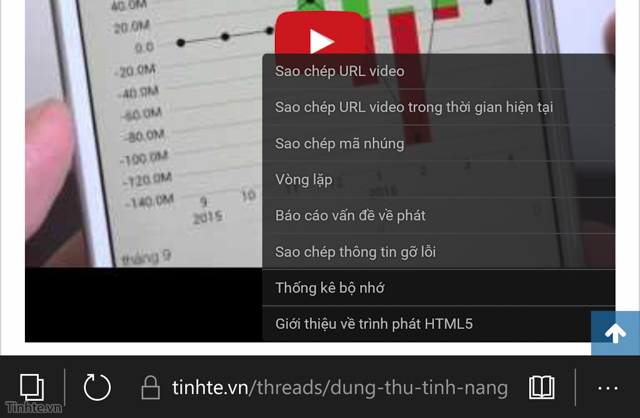
Đồng bộ favorite và readling list giữa điện thoại và máy tính
Nếu bạn cũng đang xài Win 10 trên máy tính thì tại sao lại không sync dữ liệu giữa Edge của điện thoại với PC nhỉ. Bằng cách này chỉ cần bạn lưu trang web nào đó vào favorite của điện thoại thì trên máy tính cũng xuất hiện theo. Tương tự, khi bạn đang ngồi máy tính ở công ty thấy web nào đó hay thì lưu vào Reading List, tí nữa về nhà rút điện thoại ra đọc hoặc đọc trong lúc đang đi trên taxi hay xe bus là xong. Không còn phải tìm kiếm thủ công lại từ đầu nữa.
Để sync dữ liệu, bạn cần đăng nhập cùng một tài khoản Microsoft Account trên cả máy tính và điện thoại. Sau đó, vào Microsoft Edge > menu > Cài đặt > Bật dòng Đồng bộ hóa là xong. Mọi thứ khác sẽ được máy tính thực hiện tự động.
![[Chia sẻ] Thủ thuật với Microsoft Edge trên Windows 10 Mobile](https://tinhte.cdnforo.com/store/2016/03/3640748_cv.jpg)